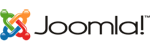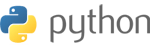WordPress telepĂtĂŠse ISP Config segĂtsĂŠgĂŠvel
ISPConfig egy nĂŠpszerĹą nyĂlt forrĂĄskĂłdĂş hosting vezĂŠrlĹpanel, ami segĂtsĂŠgĂŠvel kĂśnnyen lĂŠtrehozhatunk ĂŠs kezelhetĂźnk weboldalakat. A WordPress telepĂtĂŠse ISPConfig segĂtsĂŠgĂŠvel viszonylag egyszerĹą folyamat, amit lĂŠpĂŠsrĹl lĂŠpĂŠsre fogok bemutatni.
ElĹfeltĂŠtelek
- ISPConfig telepĂtve ĂŠs konfigurĂĄlva
- Egy domain nĂŠv
- FTP vagy SSH hozzĂĄfĂŠrĂŠs a szerverhez
LĂŠpĂŠsek
1. Weboldal lĂŠtrehozĂĄsa ISPConfig-ban
- Jelentkezz be az ISPConfig vezĂŠrlĹpanelbe
- NavigĂĄlj a "Sites" > "Website" menĂźponthoz
- Kattints az "Add new website" gombra
- Add meg a domain nevet ĂŠs a szĂźksĂŠges adatokat:
- Domain (pl. pelda.hu)
- IP cĂm ĂŠs port
- Web szerverezĂŠs beĂĄllĂtĂĄsai
- Client/Reseller kivĂĄlasztĂĄsa
- Dokumentum gyĂśkĂŠrkĂśnyvtĂĄr beĂĄllĂtĂĄsa
- ĂllĂtsd be az adatbĂĄzis hozzĂĄfĂŠrĂŠst (MySQL)
- Mentsd el a beĂĄllĂtĂĄsokat
2. AdatbĂĄzis lĂŠtrehozĂĄsa a WordPress szĂĄmĂĄra
- Az ISPConfig-ban navigĂĄlj a "Database" menĂźponthoz
- Kattints az "Add new database" gombra
- VĂĄlaszd ki a megfelelĹ MySQL szervert
- Add meg az adatbĂĄzis nevĂŠt, felhasznĂĄlĂłnevĂŠt ĂŠs jelszavĂĄt
- Mentsd el a beĂĄllĂtĂĄsokat
3. WordPress telepĂtĂŠse
A) Automatikus telepĂtĂŠs (ha elĂŠrhetĹ):
NĂŠhĂĄny ISPConfig rendszer rendelkezik beĂŠpĂtett script telepĂtĹvel:
- NavigĂĄlj a "Sites" > "Website" menĂźbe
- VĂĄlaszd ki a weboldalt
- Keresd meg a "Installers" vagy "Apps" fĂźlet
- VĂĄlaszd ki a WordPress-t
- KĂśvesd a telepĂtĂŠsi ĂştmutatĂłt
B) ManuĂĄlis telepĂtĂŠs:
- TĂśltsd le a legfrissebb WordPress verziĂłt a wordpress.org oldalrĂłl
- Csomagold ki a helyi gĂŠpeden
- FTP vagy SFTP klienssel (FileZilla, Cyberduck stb.) csatlakozz a szerveredhez
- TĂśltsd fel a WordPress fĂĄjlokat a weboldal gyĂśkĂŠrkĂśnyvtĂĄrĂĄba
- BĂśngĂŠszĹben nyisd meg a domain-ed (pl. http://pelda.hu)
- KĂśvesd a WordPress telepĂtĹ ĂştmutatĂłjĂĄt:
- Nyelv kivĂĄlasztĂĄsa
- AdatbĂĄzis adatok megadĂĄsa (korĂĄbban lĂŠtrehozott)
- Webhely adatainak beĂĄllĂtĂĄsa (cĂm, admin felhasznĂĄlĂł, jelszĂł)
4. WordPress konfigurĂĄlĂĄsa
A sikeres telepĂtĂŠs utĂĄn:
- Jelentkezz be a WordPress admin felĂźletre
- TelepĂtsd a szĂźksĂŠges bĹvĂtmĂŠnyeket
- VĂĄlassz egy megfelelĹ sablont
- ĂllĂtsd be a permalink struktĂşrĂĄt
- AlakĂtsd ki a weboldal tartalmĂĄt
BiztonsĂĄgi tippek
- Rendszeresen frissĂtsd a WordPress-t ĂŠs a bĹvĂtmĂŠnyeket
- HasznĂĄlj erĹs jelszavakat
- TelepĂts biztonsĂĄgi bĹvĂtmĂŠnyeket (pl. Wordfence, Sucuri)
- ĂllĂts be rendszeres adatbĂĄzis-mentĂŠseket az ISPConfig-ban
Ha bĂĄrmilyen kĂŠrdĂŠsed van a telepĂtĂŠssel kapcsolatban, szĂvesen segĂtek a folyamat bĂĄrmely rĂŠszĂŠben!